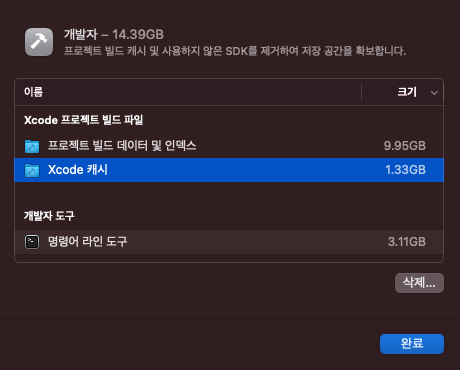Xcode 사용 도중 Unable to boot the simulator 알림이 뜨면서 시뮬레이터가 정상적으로 작동하지 않는 경우가 종종 발생합니다. 다음은 iOS에서 Xcode 캐시를 삭제하는 방법을 설명드리겠습니다.
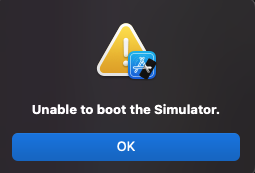
해결 방법
먼저, 시뮬레이터 부팅 문제를 해결하기 위해 맥북의 시스템 설정에 들어가야 합니다. 메뉴 바에서 Apple 로고를 클릭한 후 “시스템 설정”을 선택합니다.
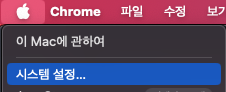
시스템 설정에서 “일반” 항목으로 이동하여 저장공간을 확인합니다.
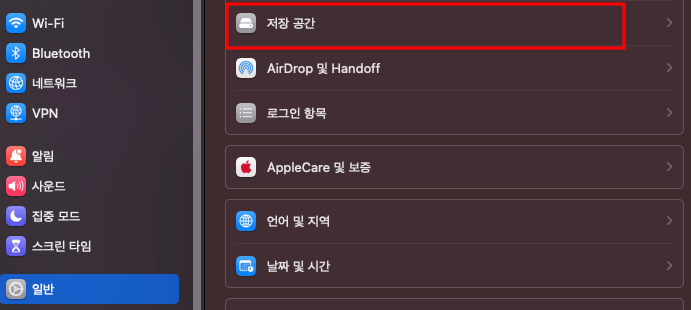
앱 목록중에 개발자 오른쪽에 i 표시를 선택합니다.
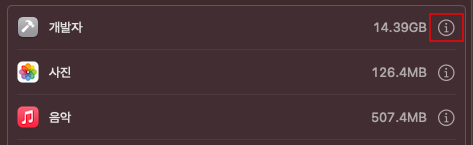
마지막으로 Xcode캐시를 삭제하여 문제를 해결할 수 있습니다. 캐시 데이터는 종종 문제를 일으킬 수 있으므로, 주기적으로 삭제해주는 것이 좋습니다.